溫馨提示×
您好,登錄后才能下訂單哦!
點擊 登錄注冊 即表示同意《億速云用戶服務條款》
您好,登錄后才能下訂單哦!
本篇文章給大家分享的是有關利用WPF實現一個簡單的文字粒子閃爍動畫特效,小編覺得挺實用的,因此分享給大家學習,希望大家閱讀完這篇文章后可以有所收獲,話不多說,跟著小編一起來看看吧。
實現效果如下:
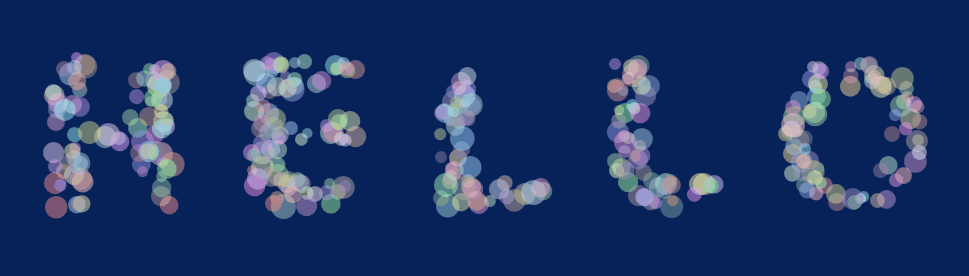
思路:首先根據顯示文本創建文本路徑Geometry,然后在路徑內隨機生成圓形粒子并添加動畫。
步驟:
1、粒子類Particle.cs
public class Particle
{
/// <summary>
/// 形狀
/// </summary>
public Ellipse Shape;
/// <summary>
/// 坐標
/// </summary>
public Point Position;
}2、粒子系統ParticleSystem.cs
/// <summary>
/// 粒子路徑
/// </summary>
private Geometry particleGeometry;
/// <summary>
/// 粒子個數
/// </summary>
private int particleCount = 100;
/// <summary>
/// 粒子最小尺寸
/// </summary>
private static int sizeMin = 10;
/// <summary>
/// 粒子最大尺寸
/// </summary>
private int sizeMax = 20;
/// <summary>
/// 隨機數
/// </summary>
private Random random;
/// <summary>
/// 粒子列表
/// </summary>
private List<Particle> particles;
/// <summary>
/// 粒子容器
/// </summary>
private Canvas containerParticles;
public ParticleSystem(Geometry _path, int _maxRadius, int _particleCount, Canvas _containerParticles)
{
particleGeometry = _path;
particleCount = _particleCount;
sizeMax = _maxRadius;
containerParticles = _containerParticles;
random = new Random();
particles = new List<Particle>();
SpawnParticle();
}
/// <summary>
/// 初始化粒子
/// </summary>
private void SpawnParticle()
{
//清空粒子隊列
particles.Clear();
containerParticles.Children.Clear();
//生成粒子
for (int i = 0; i < particleCount; i++)
{
double size = random.Next(sizeMin, sizeMax + 1);
while(true)
{
Point po = new Point(random.Next((int)particleGeometry.Bounds.Left, (int)particleGeometry.Bounds.Right), random.Next((int)particleGeometry.Bounds.Top, (int)particleGeometry.Bounds.Bottom));
if (particleGeometry.FillContains(po, 2, ToleranceType.Absolute))
{
Particle p = new Particle
{
Shape = new Ellipse
{
Width = size,
Height = size,
Stretch = System.Windows.Media.Stretch.Fill,
Fill = GetRandomColorBursh(),
},
Position = po,
};
SetParticleSizeAnimation(p.Shape);
particles.Add(p);
Canvas.SetLeft(p.Shape, p.Position.X);
Canvas.SetTop(p.Shape, p.Position.Y);
containerParticles.Children.Add(p.Shape);
break;
}
}
}
}
/// <summary>
/// 設置粒子大小動畫
/// </summary>
private void SetParticleSizeAnimation(Ellipse p)
{
Storyboard sb = new Storyboard();
//動畫完成事件 再次設置此動畫
sb.Completed += (S, E) =>
{
SetParticleSizeAnimation(p);
};
int size = random.Next(sizeMin, sizeMax + 1);
int time = random.Next(100, 1000);
DoubleAnimation daX = new DoubleAnimation(size, new Duration(TimeSpan.FromMilliseconds(time)));
DoubleAnimation daY = new DoubleAnimation(size, new Duration(TimeSpan.FromMilliseconds(time)));
Storyboard.SetTarget(daX, p);
Storyboard.SetTarget(daY, p);
Storyboard.SetTargetProperty(daX, new PropertyPath("Width"));
Storyboard.SetTargetProperty(daY, new PropertyPath("Height"));
sb.Children.Add(daX);
sb.Children.Add(daY);
sb.Begin();
}
/// <summary>
/// 獲取隨機顏色畫刷
/// </summary>
private SolidColorBrush GetRandomColorBursh()
{
byte r = (byte)random.Next(128, 256);
byte g = (byte)random.Next(128, 256);
byte b = (byte)random.Next(128, 256);
return new SolidColorBrush(Color.FromArgb(125, r, g, b));
}3、主窗體交互
private ParticleSystem ps;
public MainWindow()
{
InitializeComponent();
this.Loaded += MainWindow_Loaded;
}
private void MainWindow_Loaded(object sender, RoutedEventArgs e)
{
Geometry g = CreateTextPath("H E L L O", new Point(this.cvs_particleContainer.Margin.Left, this.cvs_particleContainer.Margin.Top), new Typeface(new FontFamily("Arial"), FontStyles.Normal, FontWeights.Bold, FontStretches.Normal), 200);
ps = new ParticleSystem(g, 25, 350, this.cvs_particleContainer);
}
/// <summary>
/// 創建文本路徑
/// </summary>
/// <param name="word">文本字符串</param>
/// <param name="point">顯示位置</param>
/// <param name="typeface">字體信息</param>
/// <param name="fontSize">字體大小</param>
/// <returns></returns>
private Geometry CreateTextPath(string word, Point point, Typeface typeface, int fontSize)
{
FormattedText text = new FormattedText(word, new System.Globalization.CultureInfo("en-US"), FlowDirection.LeftToRight, typeface, fontSize, Brushes.Black);
Geometry g = text.BuildGeometry(point);
PathGeometry path = g.GetFlattenedPathGeometry();
return path;
}以上就是利用WPF實現一個簡單的文字粒子閃爍動畫特效,小編相信有部分知識點可能是我們日常工作會見到或用到的。希望你能通過這篇文章學到更多知識。更多詳情敬請關注億速云行業資訊頻道。
免責聲明:本站發布的內容(圖片、視頻和文字)以原創、轉載和分享為主,文章觀點不代表本網站立場,如果涉及侵權請聯系站長郵箱:is@yisu.com進行舉報,并提供相關證據,一經查實,將立刻刪除涉嫌侵權內容。